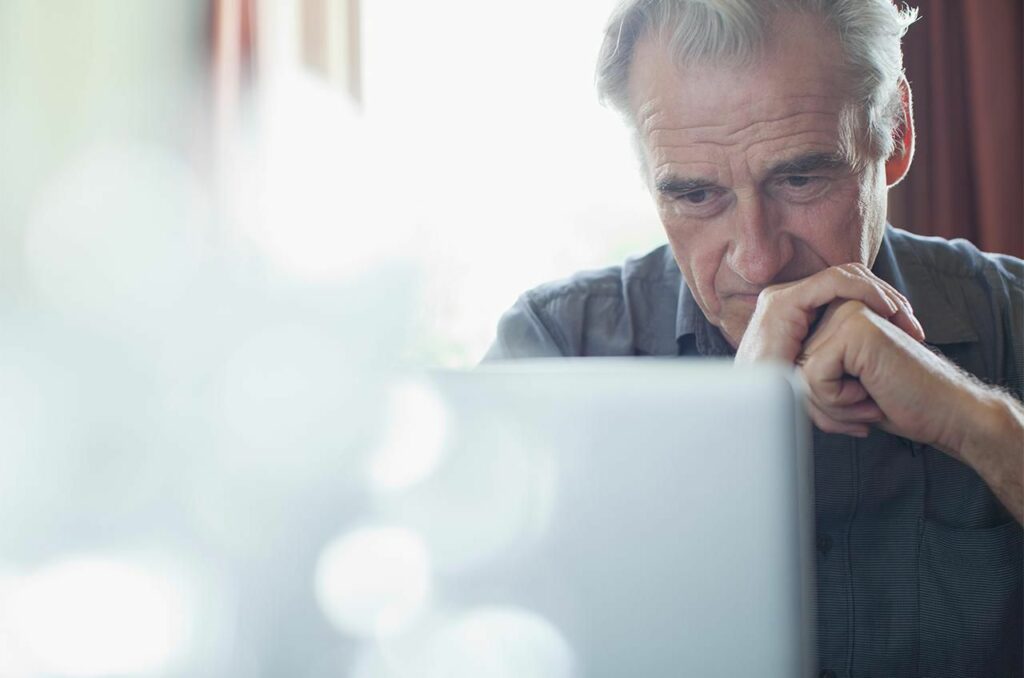
Een glanzende, gemakkelijke interface met slepen en neerzetten, een redelijk spamfilter en voldoende ruimte: Windows Live Hotmail is een geweldige plek voor e-mail. Moet het alleen worden gereserveerd voor Windows Live Hotmail-mail? Natuurlijk niet. Gelukkig is het toevoegen van POP-accounts eenvoudig, en Windows Live Hotmail zal huidige en toekomstige berichten automatisch downloaden, gesorteerd op een speciale Postvak IN Als je dat wil.
Toegang tot POP-e-mailaccounts in Windows Live Hotmail
Windows Live Hotmail nieuwe berichten laten ophalen van een extern POP-e-mailaccount:
- Selecteer uw e-mailaccount in de lijst of volg de algemene instructies hieronder:
- AOL en AIM Mail-account
- Gmail-account
- Yahoo! Mail Plus-account
- Selecteer Opties | Meer opties in uw Windows Live Hotmail-inbox.
- Volg de link Verzenden en ontvangen van andere e-mailaccounts onder Uw account beheren.
- Klik Een e-mailaccount toevoegen onder U kunt van deze accounts e-mail ontvangen.
- Voer uw e-mailadres onder E-mailadres:.
- Typ jouw wachtwoord e-mailaccount onder Wachtwoord:.
- Klik Volgende om je geluk te beproeven.
- Als Windows Live Hotmail de instellingen niet automatisch goed krijgt:
- Controleer de gebruikersnaam onder POP3-gebruikersnaam: (mogelijk de domeinnaam vereist),
- het wachtwoord onder Wachtwoord:,
- de servernaam onder Server voor inkomende e-mail: (kan bijvoorbeeld “pop3.example.com” zijn in plaats van “pop.example.com”)
- het serverpoortnummer onder Poort: (zou 110 kunnen zijn) en
- of uw server een beveiligde SSL-verbinding vereist onder Deze server vereist een beveiligde verbinding (SSL) komen allemaal overeen met de instellingen van uw e-mailaccount.
- Klik Volgende.
- Laat e-mail van het nieuwe account naar uw standaard Postvak IN, een andere bestaande of een nieuwe map gaan onder Wanneer e-mail wordt verzonden naar [email protected], waar wilt u dat deze naartoe gaat?
- Kies een ongelezen pictogram onder Hoe wilt u dat ongelezen berichten voor [email protected] worden weergegeven?
- Klik Sparen.
Windows Live Hotmail stelt ook automatisch het e-mailadres in voor verzending. Om Windows Live Hotmail berichten van de POP-server te laten verwijderen terwijl deze ze ophaalt:
- Selecteer Opties | Meer opties.
- Klik E-mail verzenden en ontvangen van andere e-mailaccounts link onder Beheer uw account.
- Klik nu op Bewerking naast het gewenste account onder U kunt van deze accounts e-mail ontvangen.
- Zorg ervoor dat Een kopie van mijn berichten op de server achterlaten niet is aangevinkt.
- Klik Volgende.